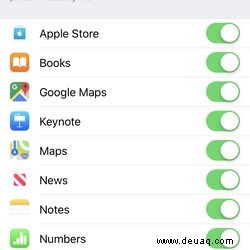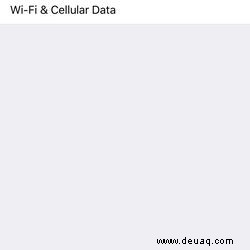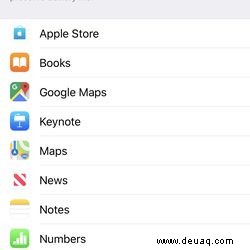2019 ein Artikel in The Washington Post von Geoffrey Fowler beschrieb den Schock des Autors, als er entdeckte, wie viele seiner iPhone-Apps Informationen über seine Nutzung sammelten und hochluden, während er schlief.
Wie wir mittlerweile alle wissen, sind Daten heutzutage ein riesiges Gut. Wenn Sie ein Telefon, einen Laptop oder ein beliebiges Computergerät verwenden (es sei denn, Sie sind ein Sicherheitsexperte oder ein High-End-Hacker mit Zugriff auf ausgeklügelte Blockierungstools), zahlen Sie für Ihre Apps, indem Sie Marketing- und andere Informationen beisteuern die Unternehmen, die sie liefern.
Wie Fowlers Artikel gezeigt hat, sind iPhone-Nutzer davor nicht gefeit. Seit der Veröffentlichung seines Artikels hat Apple einige lobenswerte Änderungen an seinen Datenschutzrichtlinien vorgenommen. Aber es ist immer noch eine gute Idee, die Verantwortung für Ihre eigenen Daten zu übernehmen. Es gibt einige einfache Möglichkeiten, den Tracking-Umfang, den App-Anbieter durchführen können, und die Datenmenge, auf die sie zugreifen können, zu minimieren.
Personalisierte und ortsbezogene Werbung deaktivieren
Laut Apples Werbe- und Datenschutzseite:
Auf der Seite heißt es jedoch weiter, dass kontextbezogene Daten wie Informationen über Ihr Gerät, seinen Standort, Ihre App Store-Suchen und das, was Sie in Apple News lesen, erfasst werden könnten. Sie können dies etwas umgehen, indem Sie personalisierte und standortbezogene Anzeigen deaktivieren.
So deaktivieren Sie personalisierte Werbung
- Wählen Sie Ihre „Einstellungen“-App aus, tippen Sie auf „Datenschutz“ und scrollen Sie nach unten zu „Apple-Werbung“ und wählen Sie diese aus (sie befindet sich am Ende der Liste).
- Schalten Sie „Personalisierte Werbung“ aus.
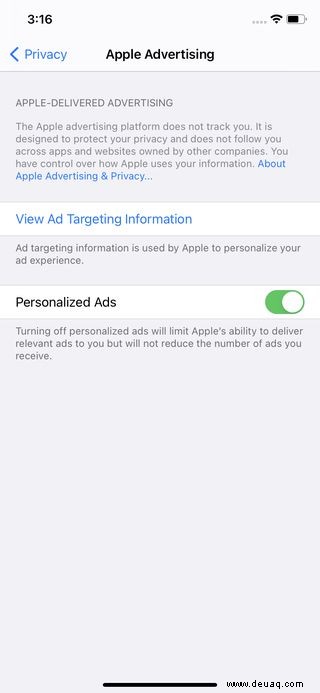
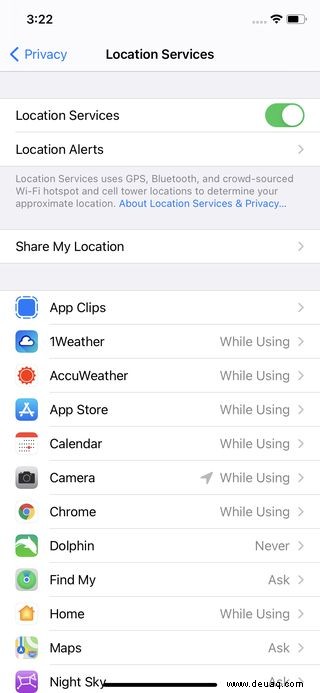
So deaktivieren Sie ortsbezogene Werbung
- Wählen Sie „Einstellungen“> „Datenschutz“> „Ortungsdienste“ (oben auf dem Display).
- Schalten Sie "Ortungsdienste" aus
Auf dieser Seite können Sie auch mehrere Ihrer Apps ändern, z. B. den App Store oder Karten, um den Standortzugriff niemals zuzulassen, beim nächsten Mal oder während der Verwendung der App zu fragen. Beachten Sie auch, dass Sie die Funktion „Find My Phone“ weiterhin verwenden können. Dadurch werden Ortungsdienste vorübergehend aktiviert.
Wenn Sie sehen möchten, wie effektiv Ihr Telefon geschützt ist, können Sie den Panopticlick-Test machen, der von der Electronic Frontier Foundation angeboten wird. Es überwacht unter anderem das Geräte-Fingerprinting. Ich habe es auf einem Apple iPhone 11 ausgeführt, nachdem ich die obigen Anweisungen befolgt hatte, und ich habe ein „Teilschutz“-Ergebnis für das Blockieren von Tracking-Werbung, das Blockieren von unsichtbaren Trackern und das Schützen vor Fingerabdrücken erhalten.
Safari sperren
Wenn Sie den Safari-Browser auf Ihrem iPhone verwenden, können Sie mehrere Dinge tun, um ihn sicherer zu machen.
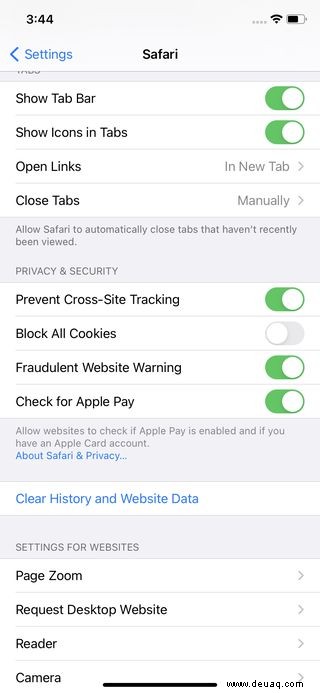
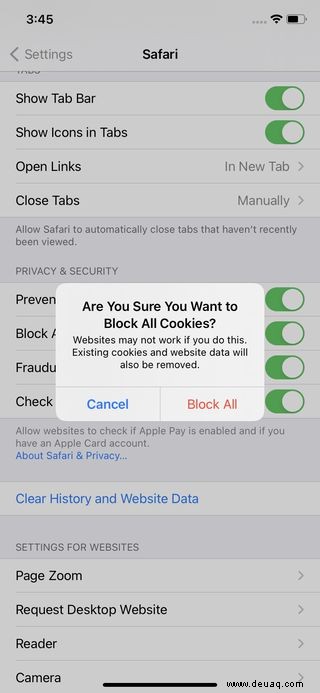
- Gehen Sie zu „Einstellungen.“
- Wählen Sie „Safari“ aus und scrollen Sie nach unten zum Abschnitt „Datenschutz und Sicherheit“.
- Schalten Sie "Cross-Site-Tracking verhindern" ein (was bedeutet, dass Werbetreibende und andere Drittanbieter von Inhalten Sie nicht von einer Website zur anderen verfolgen können).
- Aktivieren Sie „Alle Cookies blockieren“. Die von verschiedenen Websites gesammelten Cookies können viele Informationen darüber enthalten, wie Sie die Website verwenden, welche Informationen Sie dort eingeben usw. Durch das Blockieren von Cookies verhindern Sie, dass diese Daten gesammelt werden.
Allerdings werden Sie sich die Dinge wahrscheinlich sehr unbequem machen. Ihre Besuche auf Websites werden nicht aufgezeichnet, sodass Sie beispielsweise möglicherweise nicht in der Lage sind, eine Wiedergabeliste erneut aufzurufen oder dasselbe T-Shirt, das Sie letztes Jahr gekauft haben, erneut zu kaufen. Einige Websites verweigern sogar den Zugang, wenn Sie ihnen nicht erlauben, Cookies zu sammeln. Sie haben die Wahl.
App-Aktualisierung im Hintergrund deaktivieren
Laut Apple besteht der Grund für die Aktivierung der App-Hintergrundaktualisierung darin, gesperrten Apps (Apps, die derzeit nicht aktiv sind) zu ermöglichen, „nach Updates und neuen Inhalten zu suchen“. Laut Disconnect, dem Datenschutz-App-Unternehmen, das Geoffrey Fowler in seinem Artikel zitiert, erlaubt es Apps auch, marktfähige Tracking-Daten zu sammeln und diese Daten zu übertragen, selbst wenn Sie die App nicht verwenden. Interessanterweise werden iPhones mit aktivierter Hintergrund-App-Aktualisierung ausgeliefert, aber es ist nicht besonders schwer, sie auszuschalten.
- Gehen Sie zu „Einstellungen.“
- Wählen Sie „Allgemein“ aus
- Wählen Sie „App-Hintergrundaktualisierung“ aus
- Sie sehen eine Liste aller Apps, die diese Funktion verwenden, und sie werden alle aktiviert. Suchen Sie oben auf der Seite nach „Background App Refresh“ und tippen Sie darauf.
- Sie werden zu einer Seite weitergeleitet, auf der Sie WLAN und mobile Daten oder nur WLAN aktivieren oder ganz deaktivieren können. Wählen Sie „Aus.“
- Wenn Sie zur vorherigen Seite zurückkehren, sehen Sie, dass alle Schalter für die verschiedenen Apps vollständig verschwunden sind.
Möglicherweise möchten Sie auswählen, welche Apps im Hintergrund arbeiten können. Einige Apps funktionieren sonst möglicherweise nicht richtig. Beispielsweise sichert Google Fotos Ihre Kamerarolle nicht automatisch, es sei denn, diese Funktion ist aktiviert. Wenn Sie möchten, können Sie also die „Hintergrund-App-Aktualisierung“ aktiviert lassen und dann auswählen, welche spezifischen Apps Sie deaktivieren möchten.